Quản lý dự án¶
Dự án Odoo sử dụng hệ thống quản lý dự án ** Kanban **. Điều này có nghĩa là tất cả các dự án được chia thành các nhiệm vụ, được phân loại trên bảng trắng theo giai đoạn sản xuất mà chúng đang tham gia.
Bạn có biết không?
Từ kanban đến từ Nhật Bản và đề cập đến phương pháp quản lý "bảng hình ảnh".
Cấu hình¶
Mở ứng dụng Dự án và nhấp chuột :guilabel:'Tạo` để bắt đầu một dự án mới. Nhập A name cho dự án của bạn và nhấp chuột Tạo dự án.
Bạn có thể tùy chỉnh các dự án hiện tại của mình từ bảng điều khiển bằng cách nhấp vào nút chuyển đổi thả xuống ( ⋮) trên thẻ ** của dự án **.
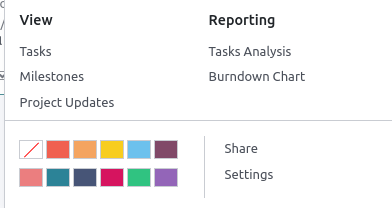
Điều này cho phép một menu mới được chia thành bốn phần:
View: see an overview of your project's components, such as its Tasks, Milestones and Project Updates. Depending on which apps you have activated, more options may be available, such as Documents. All uploaded files can be found under this menu, as well as in the Documents app, under Projects;
Reporting: analyze your project's progress and profitability through graphics and statistics;
** Màu **: Làm cho một dòng màu xuất hiện ở phía bên trái của thẻ để dự án của bạn dễ nhận biết hơn;
Settings: you can change the following:
The name của dự án;
The :guilabel:`Tên của các nhiệm vụ 'được tìm thấy trong dự án đó;
The khách hàng mà dự án dự định;
The Tags được sử dụng để lọc;
The Công ty chịu trách nhiệm cho dự án;
Nhân viên được chỉ định là :guilabel:`Quản lý dự án ';
The :guilabel:`Ngày theo kế hoạch 'của dự án;
Tổng số :guilabel:`Giờ được phân bổ 'cho dự án đó.
Ngoài ra, bạn có thể đánh dấu dự án là yêu thích, cho phép bạn tìm nó bằng bộ lọc :guilabel:``tôi yêu thích 'trên chế độ xem kanban;

Các cài đặt khác có sẵn trong tab Cài đặt. Hầu hết trong số chúng là chỉ có sẵn tùy thuộc vào các ứng dụng được kích hoạt.
Các hoạt động lập kế hoạch¶
Bạn có thể lên lịch Hoạt động (Ví dụ Call, meet, v.v.) mỗi dự án bằng cách nhấp vào biểu tượng đồng hồ trên một dự án. Làm như vậy sẽ mở một danh sách với các hoạt động đã được lên lịch và cho phép lập kế hoạch các hoạt động mới bằng cách nhấp vào + Lên lịch hoạt động. Trên cửa sổ bật lên, chọn loại hoạt động, nhập A Tóm tắt 'cho hoạt động đó, A :guilabel:`Day Day và gán nó cho một nhân viên. Theo :guilabel:`Loại hoạt động ', bạn có thể có tùy chọn bổ sung Có sẵn.
Ghi chú
Nếu một hoạt động đã đã được lên lịch, biểu tượng có thể thay đổi thành điện thoại , **nhóm người hoặc khác.